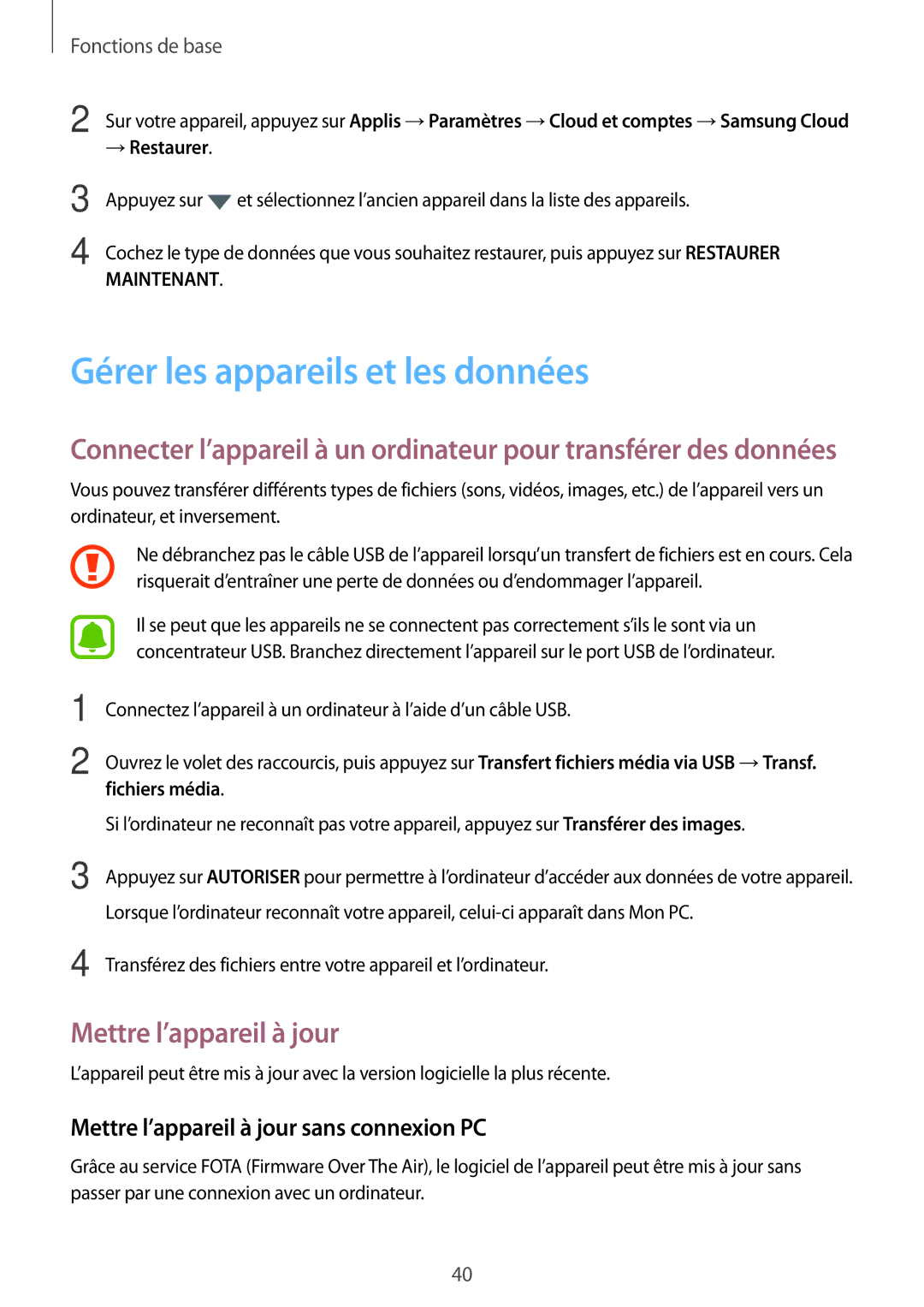Fonctions de base
2 Sur votre appareil, appuyez sur Applis →Paramètres →Cloud et comptes →Samsung Cloud
→Restaurer.
3
4
Appuyez sur ![]() et sélectionnez l’ancien appareil dans la liste des appareils.
et sélectionnez l’ancien appareil dans la liste des appareils.
Cochez le type de données que vous souhaitez restaurer, puis appuyez sur RESTAURER
MAINTENANT.
Gérer les appareils et les données
Connecter l’appareil à un ordinateur pour transférer des données
Vous pouvez transférer différents types de fichiers (sons, vidéos, images, etc.) de l’appareil vers un ordinateur, et inversement.
1
2
3
Ne débranchez pas le câble USB de l’appareil lorsqu’un transfert de fichiers est en cours. Cela risquerait d’entraîner une perte de données ou d’endommager l’appareil.
Il se peut que les appareils ne se connectent pas correctement s’ils le sont via un concentrateur USB. Branchez directement l’appareil sur le port USB de l’ordinateur.
Connectez l’appareil à un ordinateur à l’aide d’un câble USB.
Ouvrez le volet des raccourcis, puis appuyez sur Transfert fichiers média via USB →Transf.
fichiers média.
Si l’ordinateur ne reconnaît pas votre appareil, appuyez sur Transférer des images.
Appuyez sur AUTORISER pour permettre à l’ordinateur d’accéder aux données de votre appareil. Lorsque l’ordinateur reconnaît votre appareil,
4 Transférez des fichiers entre votre appareil et l’ordinateur.
Mettre l’appareil à jour
L’appareil peut être mis à jour avec la version logicielle la plus récente.
Mettre l’appareil à jour sans connexion PC
Grâce au service FOTA (Firmware Over The Air), le logiciel de l’appareil peut être mis à jour sans passer par une connexion avec un ordinateur.
40